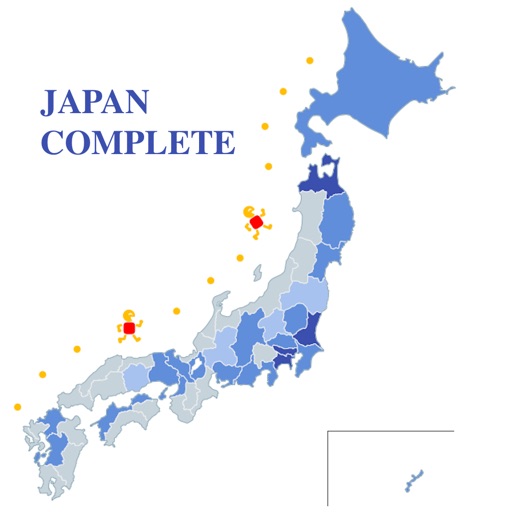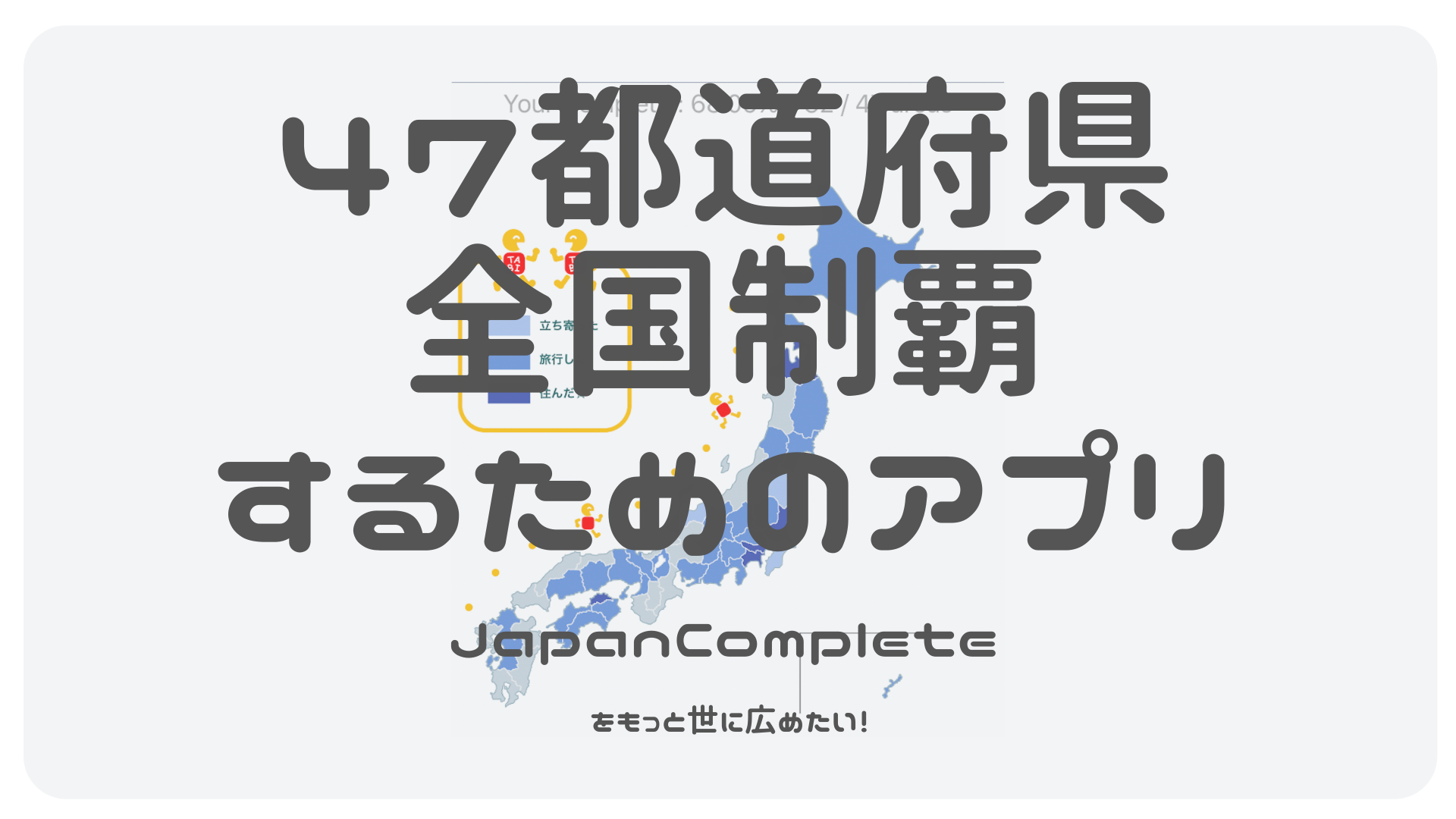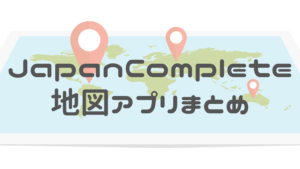えりんご
えりんごこんにちは、ITエンジニアのえりんご(@EringoCebu)です。
現在、田舎フリーランス養成講座(通称:いなフリ)で有名なコワーキングスペースまるもにて行われているトラベルライター養成講座に1期生として参加しています。
トラベルライター養成講座では、ライティングスキルの磨き方やSEO対策などの学習を、若いフレッシュなみんなに混ざって切磋琢磨しています。
そこで、自分で開発したJapanComplete(ジャパン・コンプリート)というiPhone用iOSアプリをブログで宣伝することにしました。
ユーザーさんに5年ぐらい使ってもらっているアプリで、自分でも気に入ってるので、これを機会に宣伝をどんどんしていきます!
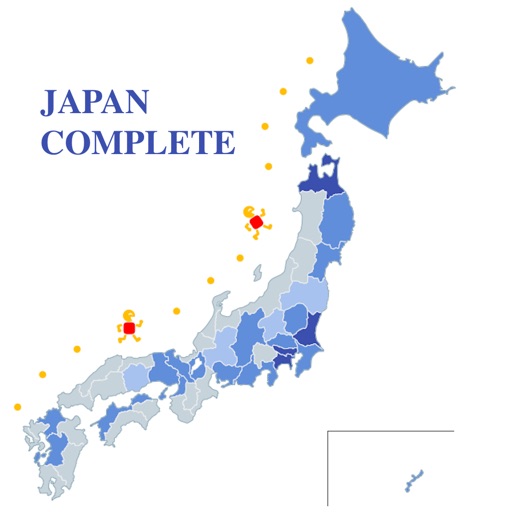
JapanCompleteとは何のためのiOSアプリなのか
日本全国47都道府県全部行ってみたい、そう思ったことがある方は結構いるのでは?
そう思い「47都道府県全部行くことを応援する」ために開発したアプリが、JapanCompleteです。
日本地図に簡単に色を付けて、自分が行ったところを数値化し、可視化することができます。
無料で使えるので、まだインストールしていない方は、騙されたと思って早速インストールしてみてください(笑)
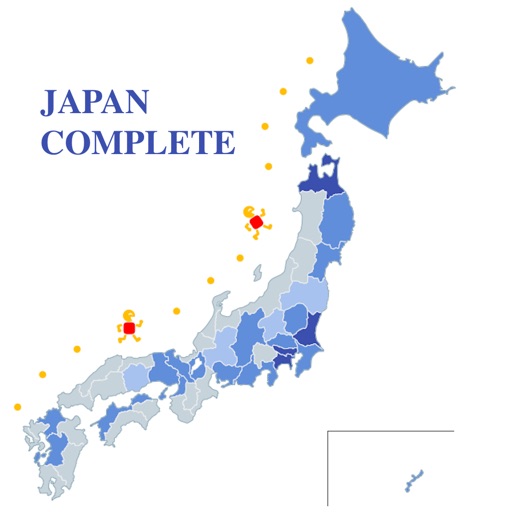
ちなみに、こちらはえりんごの2020年2月時点でのJapanCompleteマップになります。
68%達成している状態ですね。
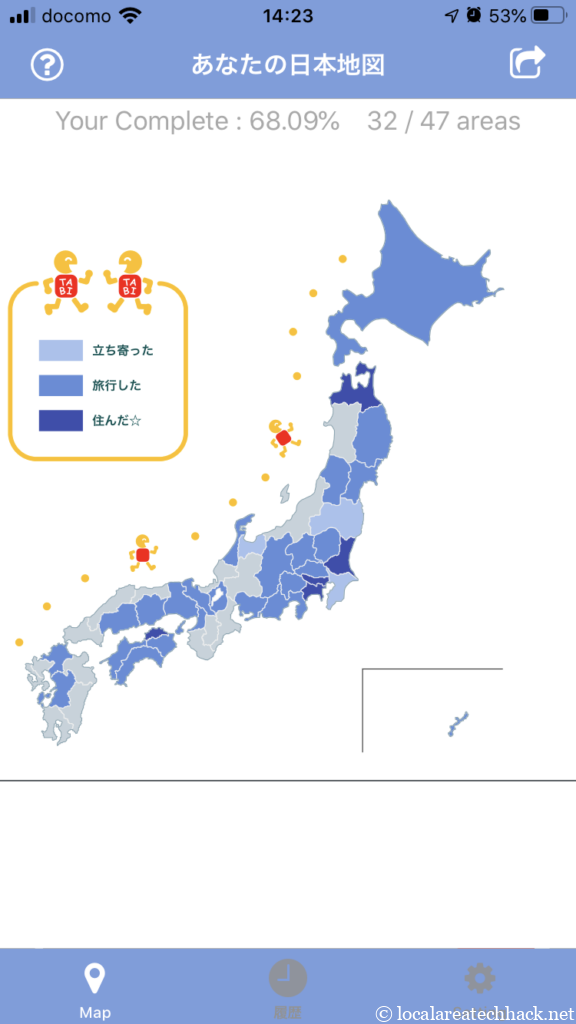
JapanCompleteの機能
JapanCompleteの機能は、大きく分けて以下の3つがあります。
・地図作成機能
・Complete都道府県確認機能
・設定機能
1つずつ解説していきますね。
地図作成機能
地図作成機能とは、トップページのことです。
指で何回かタップするだけで色の濃さが変わっていきます。
そのため、タップだけで自分の達成状況を色付けしていくことが可能。
一番濃い色まで押すと、次は白に戻ります。
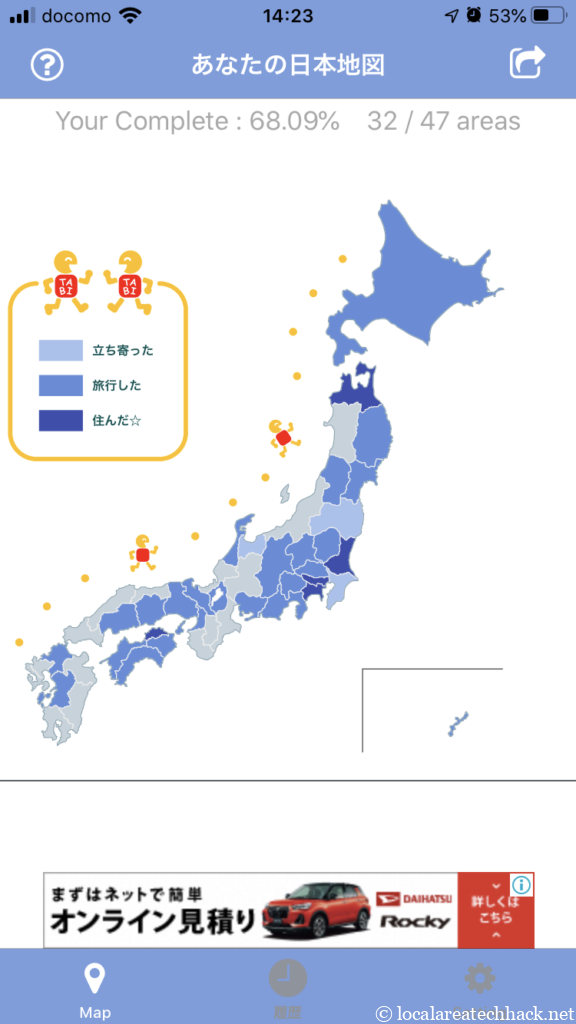
Complete都道府県確認機能
こちらは、達成した県/達成してない県を一覧表示できます。
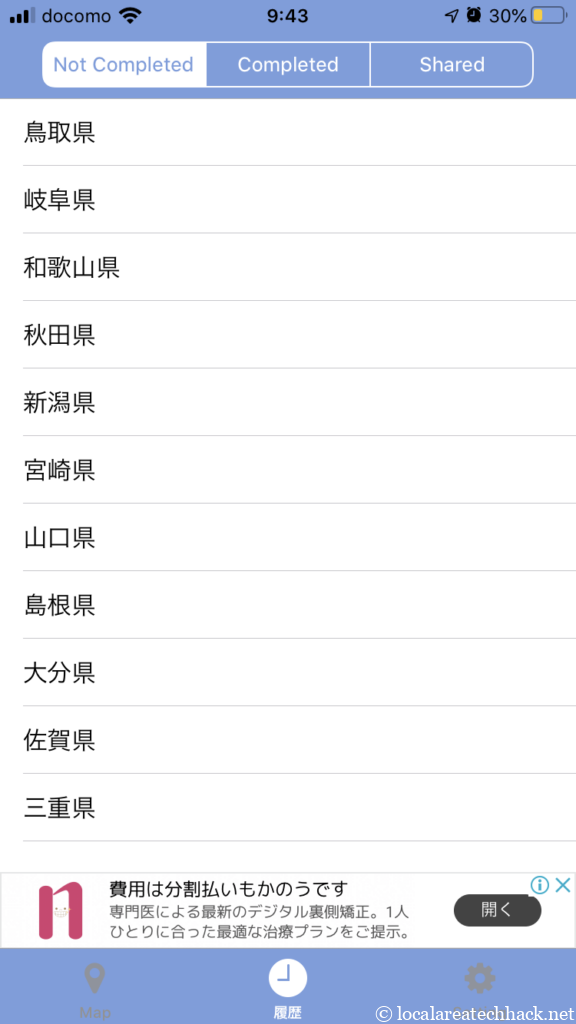
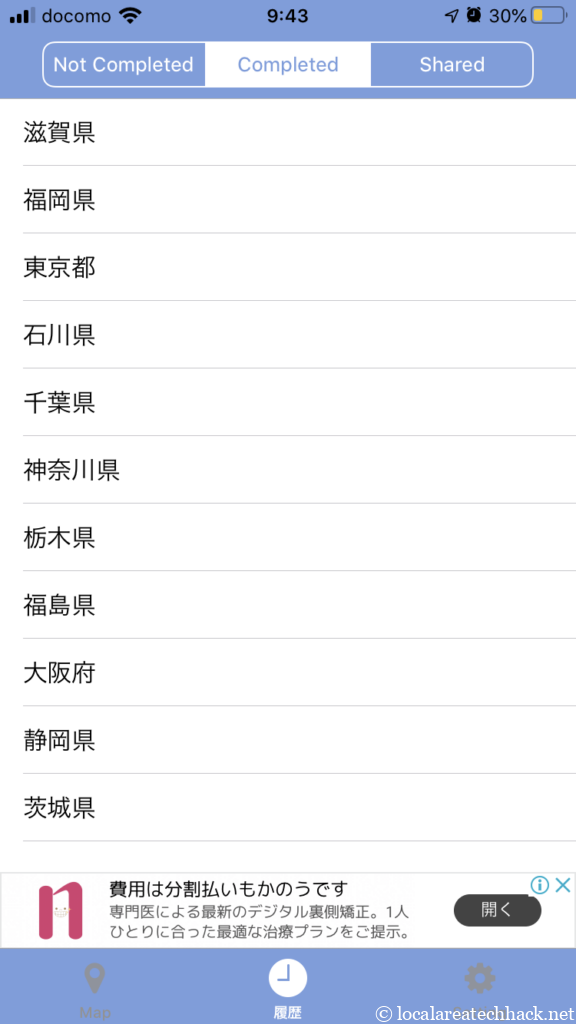
また、地図の推移を保存して確認できる「履歴」の一覧もこの中にあります。
履歴は、トップページの「シェア」ボタンを押したときに保存され、溜まっていきます。
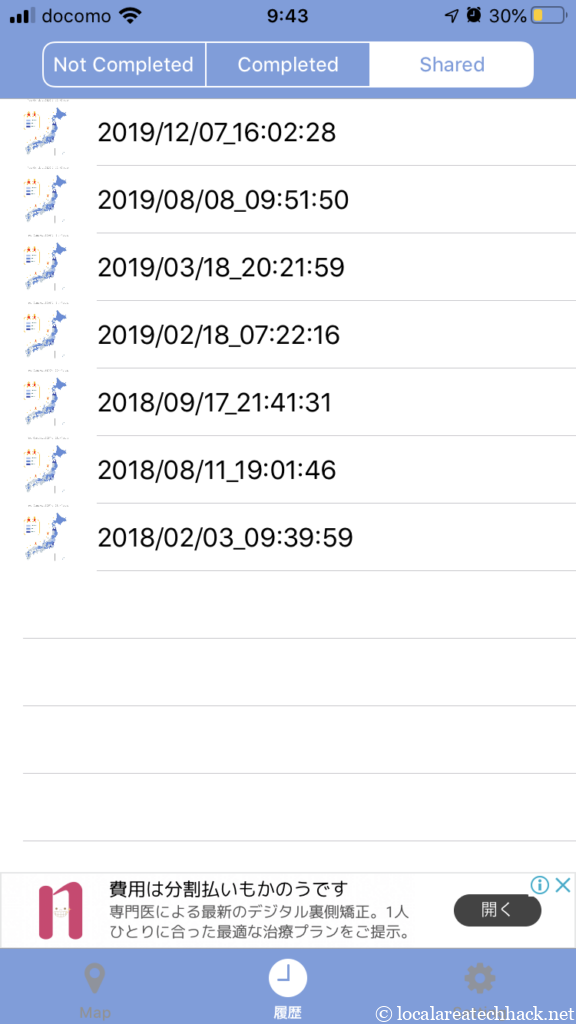
設定機能
設定機能では、色の定義を変更できます。
「住んだ」だと濃い色のハードルが高いと言う人もいると思うので、「よく行く」などの定義に変えたりしてもよいかと思います。
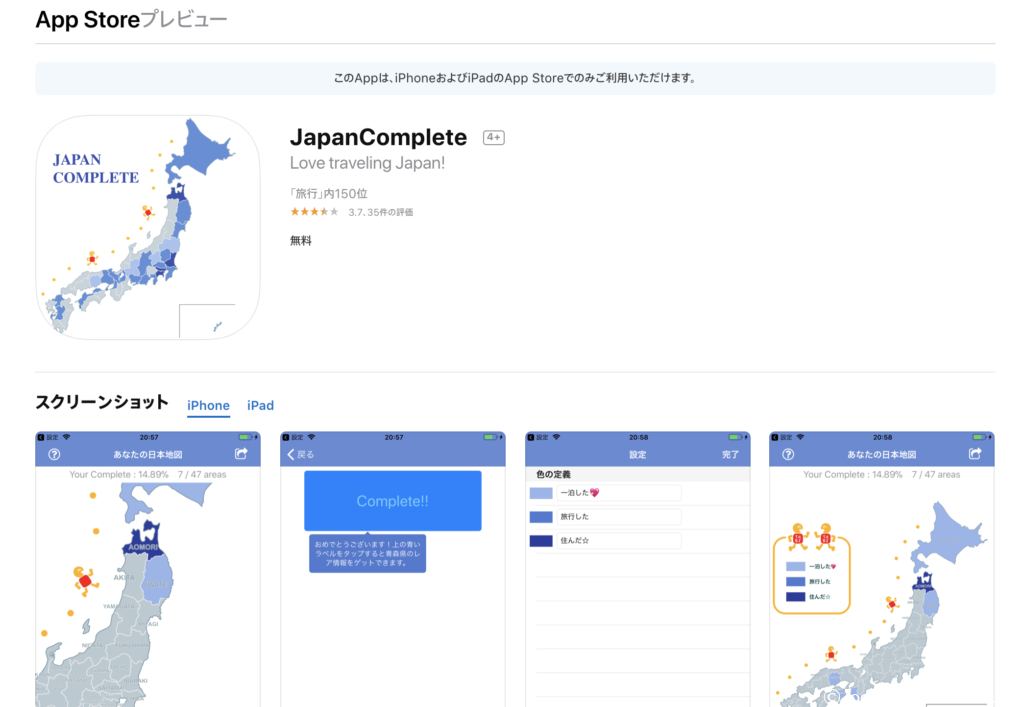
地図を作り終えたらSNSにシェアしてみよう
自分独自の地図を作ったら、シェアボタンからSNSにシェアしてみましょう。
シェアボタンは、トップページにある

のことです。
FacebookかTwitterを利用している方は、選択肢にアプリが表示されると思うので、タップしてみてください。
ここではTwitterに試しに投稿してみます。
そのままだと、新たに下から現れたウィンドウにTwitterの選択ボタンがないので、右側にスワイプしていきます。
(すでにこのウィンドウでTwitterが現れてる場合はそのままタップしてください)
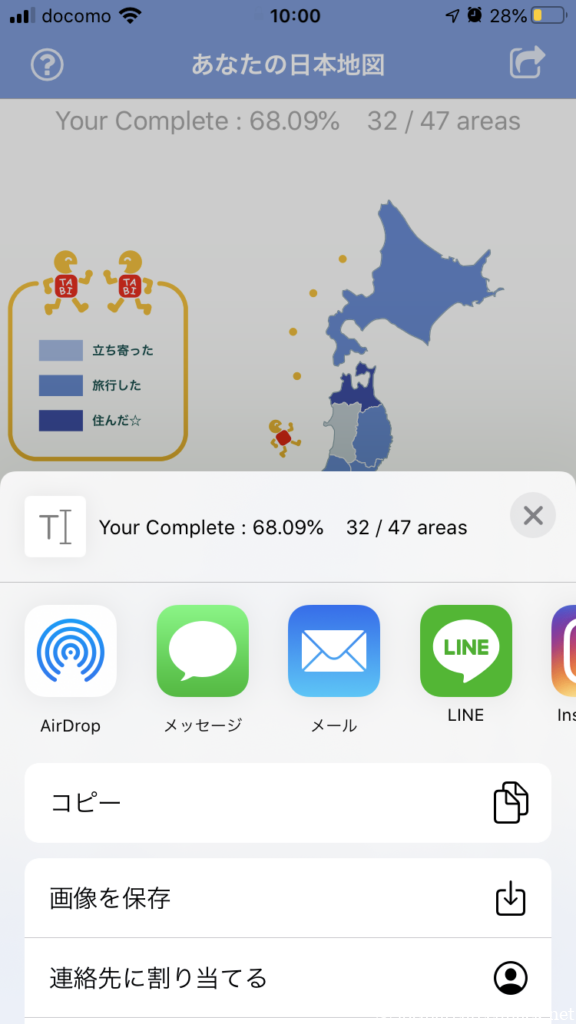
スワイプすると「その他」のボタンが現れるので、そちらをタップ
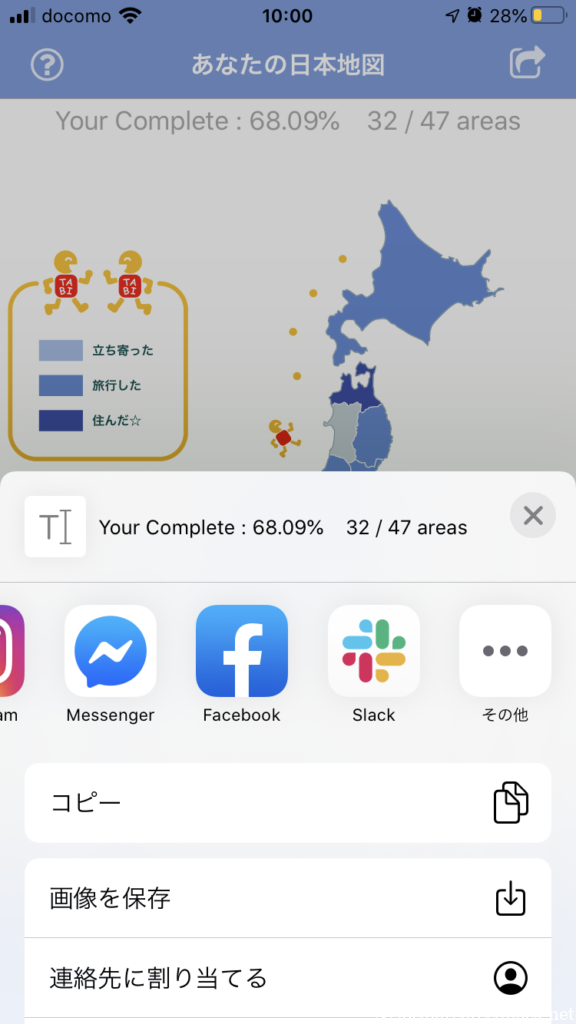
真ん中あたりにTwitterが現れるので、選択しましょう。
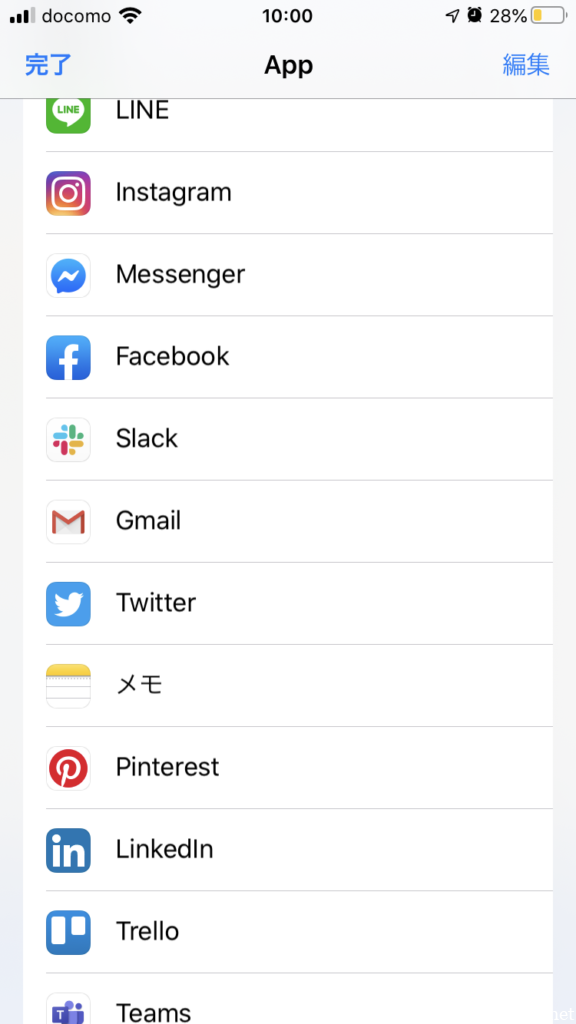
すると、ツイートを投稿する画面が現れます。
コンプリートしたパーセンテージと地図画像がシェアできるようになってるので、ここからさらに自分が呟きたいコメントを追加していきましょう!
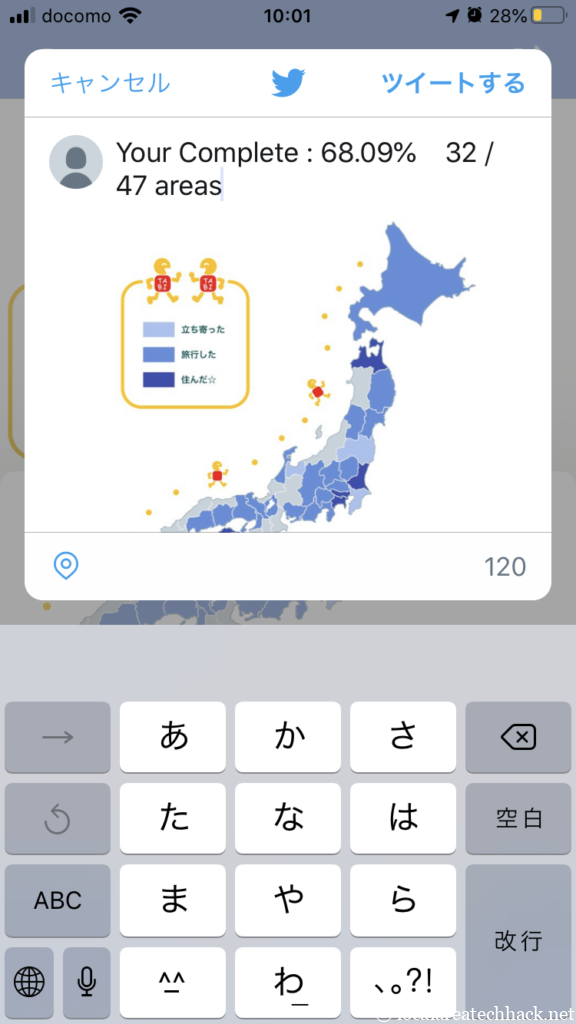
今回は例としてハッシュタグを追加してみました!
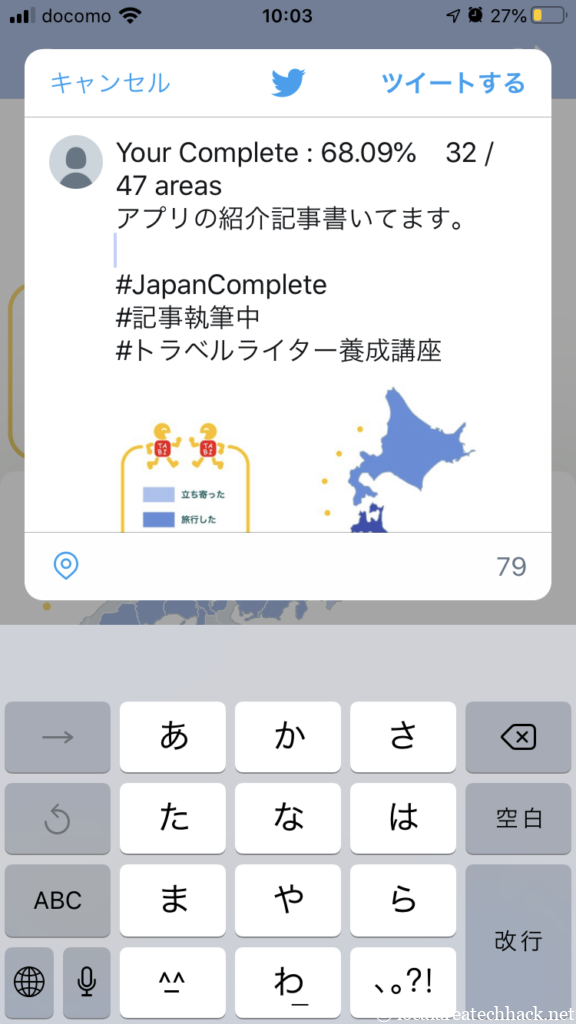
こんな感じで、ちゃんとツイートされました。
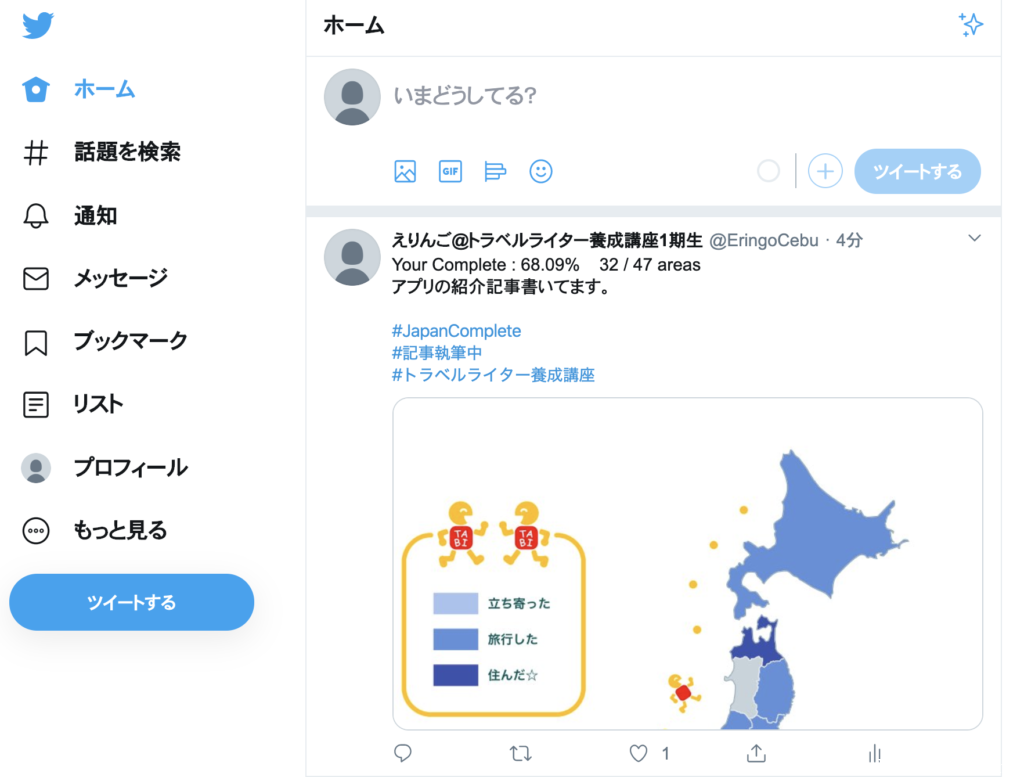
これにて、着々と47都道府県をコンプリートする様子を人にシェアできるようになります。
拡散できると目標を達成するモチベーションにも繋がるので、新しい都道府県を訪れた時は、その都度色塗りを忘れないようにしてくださいね。
どんどん宣伝予定
この企画は連載記事形式となっており、次回は「そもそもなんでJapanCompleteを開発したのか」制作秘話を記事にしていきたいと思います。お楽しみに!